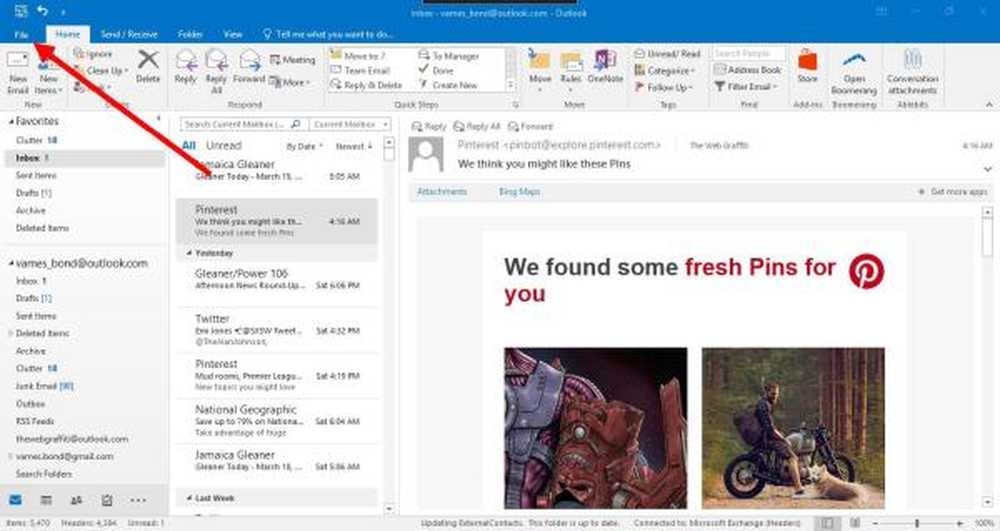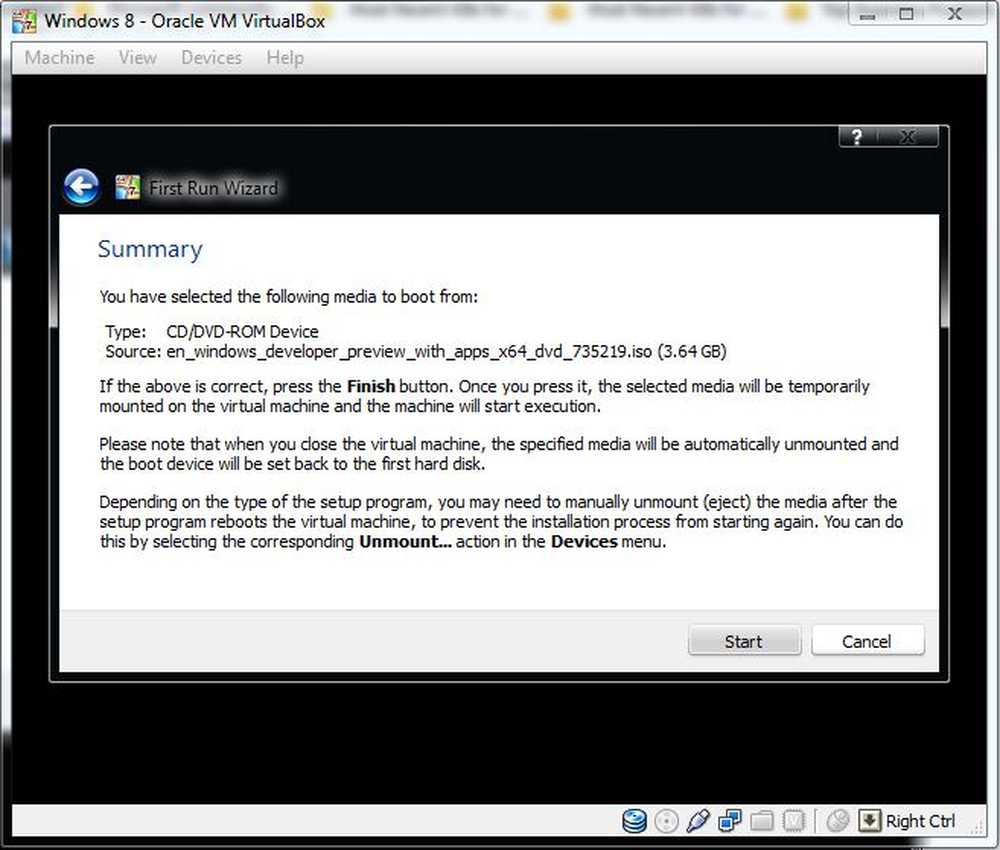Cum se instalează WordPress pe Windows PC
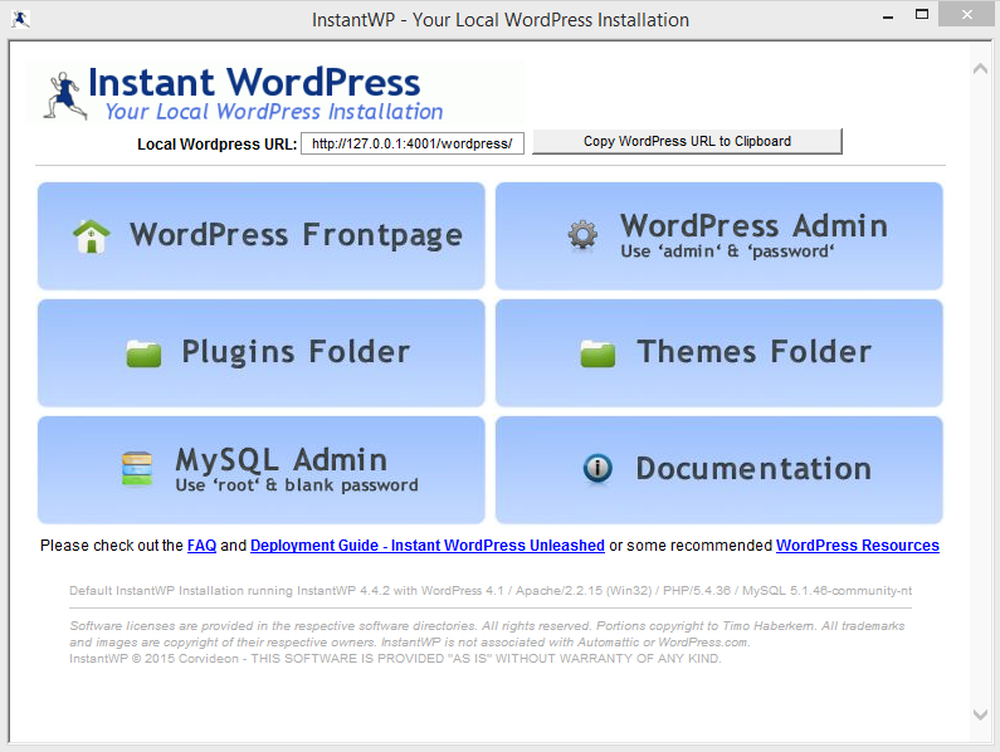
În acest post, vom vedea cum să instalați WordPress local pe un sistem Windows folosind Instant WordPress. WordPress este un sistem popular de gestionare a conținutului pentru blogging. Mai mult de jumătate din lume utilizează WordPress pentru a-și construi site-urile web. Am văzut cum puteți crea cu ușurință un site WordPress pe Windows cu Microsoft WebMatrix. Astăzi vom avea o privire la freeware Instant WordPress.
Ce este Instant WordPress
- Cu WordPress instant orice mașină Windows poate fi transformată într-un server de dezvoltare WordPress. Instant WordPress este un mediu autonom de dezvoltare WordPress portabil.
- Componentele programului WordPress Instant includ serverul Apache Web, PHP și MySQL, care devine automat pornit și oprit.
- Instant WordPress este cea mai potrivită pentru scopuri de dezvoltare, deoarece vine însoțită de mesaje și pagini fictive, deci nu trebuie să te deranjezi despre crearea de conținut și să te îndrepți direct spre testarea temelor și pluginurilor.
- Instant WordPress este ușor de instalat la fel ca orice alt software Windows, deoarece vine cu expertul de instalare, deci nu trebuie să vă îngrijorați prea mult despre lucrurile tehnice interne.
Instalați WordPress pe sistemul Windows
Pasul 1: Descărcarea Instant WordPress
Obțineți cea mai recentă versiune de WordPress instant din pagina de pornire. Are o dimensiune totală de aproximativ 58,8 MB.
Pasul 2: Instalarea programului WordPress instant
Faceți clic pe fișierul descărcat, astfel încât să se deschidă asistentul de instalare. Urmați instrucțiunile de pe ecran selectând dosarul de destinație unde doriți să fie locul de instalare și faceți clic pe "Următorul". Este nevoie de 2 până la 3 minute pentru a finaliza instalarea.
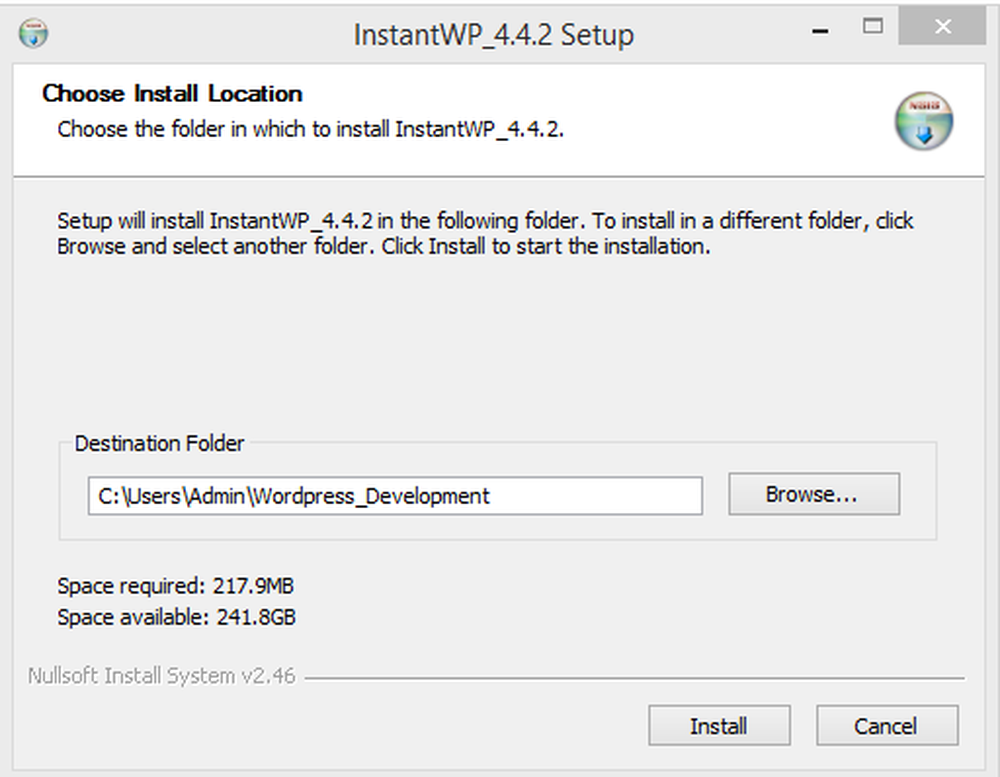
În timpul procesului de instalare, InstantWP nu face nicio intrare în registrul de sistem. Acesta este un set portabil, și s-ar putea rula WordPress direct din dosarul în care este instalat. Nu numai pe computer, dar puteți utiliza orice tastă USB pentru a instala și a rula programul WordPress instant.
Pasul 3: Incepand WordPress instant
- Accesați dosarul în care ați instalat WordPress instant
- Găsiți fișierul executabil InstantWP (.exe)
- Faceți clic pe acesta pentru a afișa panoul de comandă Instant WordPress
- Doar copiați URL-ul local WordPress (în cazul nostru a fost 127.0.0.1:4001/wordpress) și deschideți-l în browser-ul dvs. preferat pentru a verifica prima pagină a noului site WordPress.
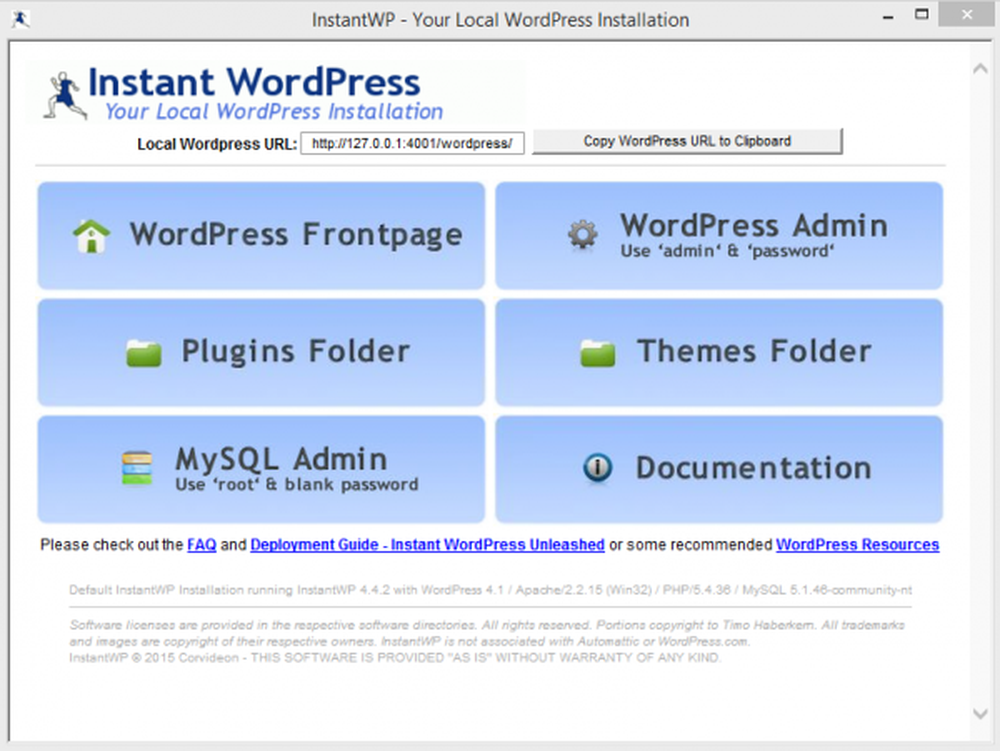
Cum se utilizează WordPress instant
Panoul de control al aplicației WordPress Instant vine cu opțiuni de meniu de navigare diferite, despre care ați putea fi deja familiarizați. Unele dintre elementele de meniu sunt:
- WordPress FrontPage: Care poartă legătura cu pagina de pornire a site-ului WordPress.
- WordPress Admin: Sub acest element de meniu, sunt afișate numele de utilizator și parola pe care trebuie să le utilizați pentru a vă autentifica. Utilizați-l pentru a vă conecta la tabloul de bord WordPress.
- Plugin-uri Folder: Dacă faceți clic pe această opțiune, se deschide dosarul de pluginuri din exploratorul de fișiere.
- Teme Folder: Dacă faceți clic pe această opțiune, se deschide dosarul tematic din exploratorul de fișiere.
- MySQL Database Admin: Utilizați numele de utilizator și parola care sunt afișate în acest element de meniu pentru a vă conecta la PHPMyAdmin. Folosind PHPMyAdmin, te poți uita la structura internă a site-ului tău, uitandu-te la tabelele de baze de date MySQL.
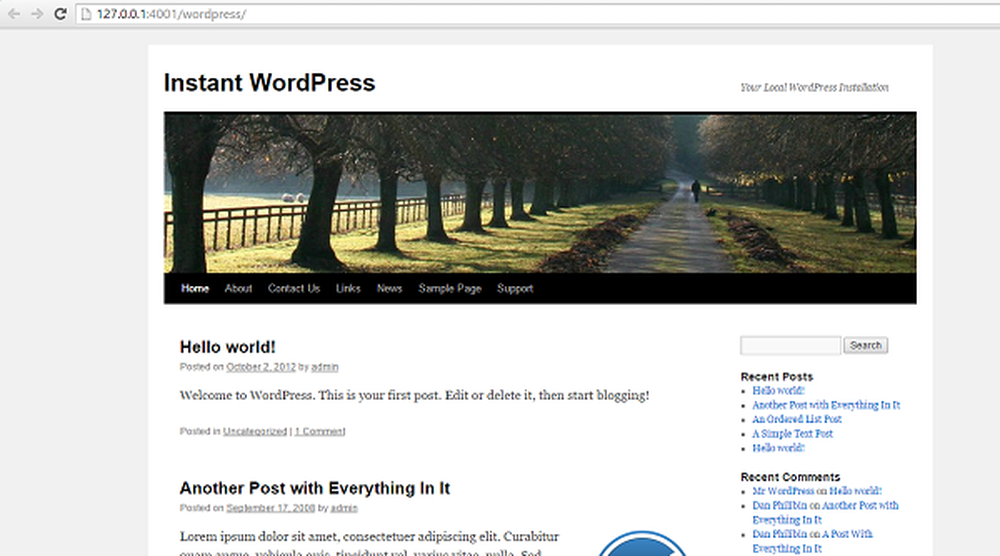
Actualizarea WordPress
WordPress este un proiect open source și vă puteți aștepta la noi patch-uri de securitate și lansări în mod regulat. Este întotdeauna important să aveți ultimul WordPress. Instant WordPress vă oferă o opțiune de actualizare automată a software-ului dvs. WordPress.
Am instalat, rulat și testat WordPress Instant pe mașina noastră Windows 10 / 8.1 fără probleme. Anunțați-ne dacă programul WordPress Instant a lucrat pentru dvs. pe mașina dvs. Windows.
Puteți descărca Instant WordPress de la aici. Documentația acestuia spune că utilizatorii Windows Vista au nevoie de privilegii administrative pentru a rula WordPress instant.
De asemenea, puteți utiliza WAMP pentru a instala WordPress pe computerul local.